W celu przejścia na listę inwentaryzacji należy z poziomu głównego wybrać kafel [Back office] -> [Inwentaryzacja].
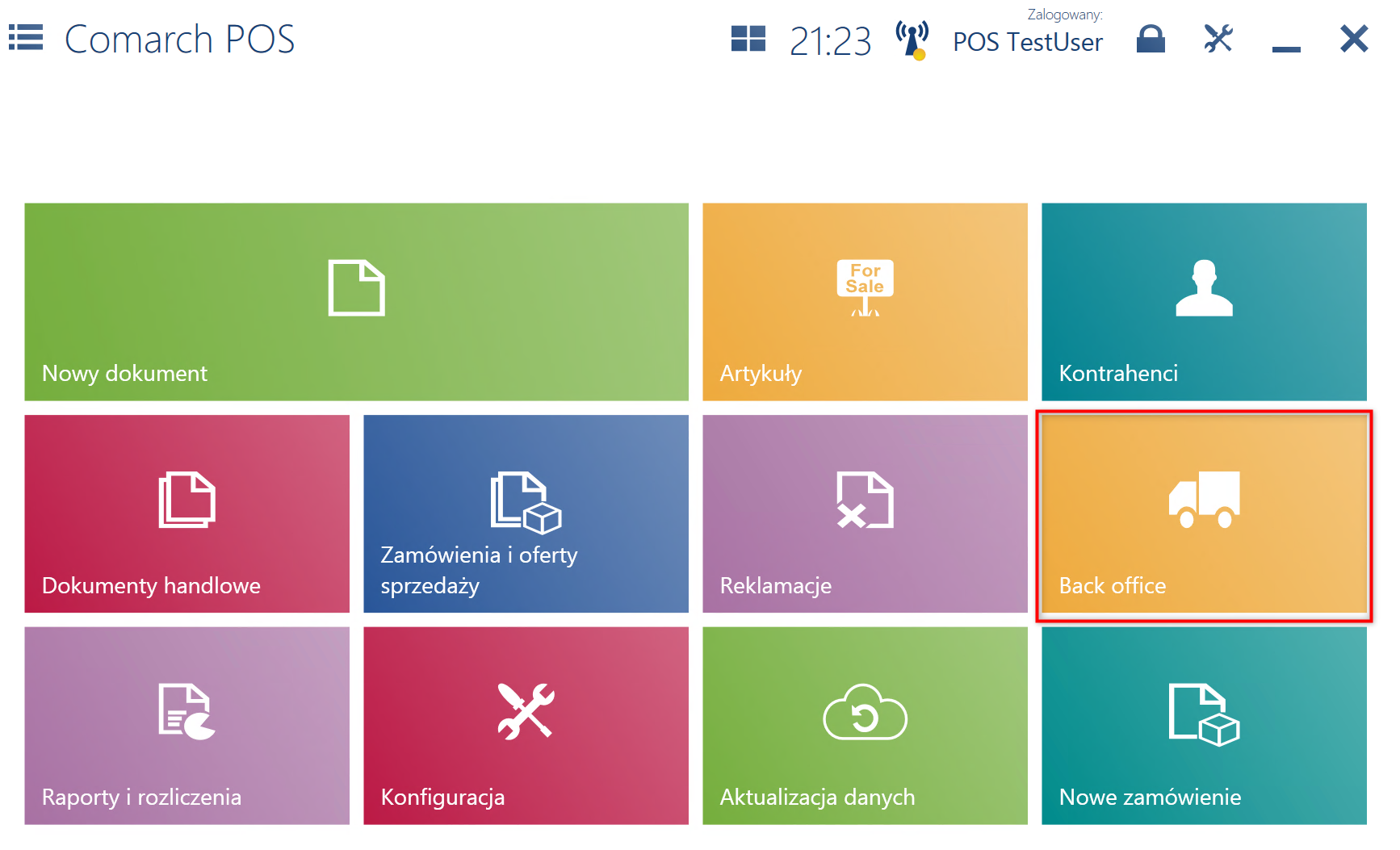
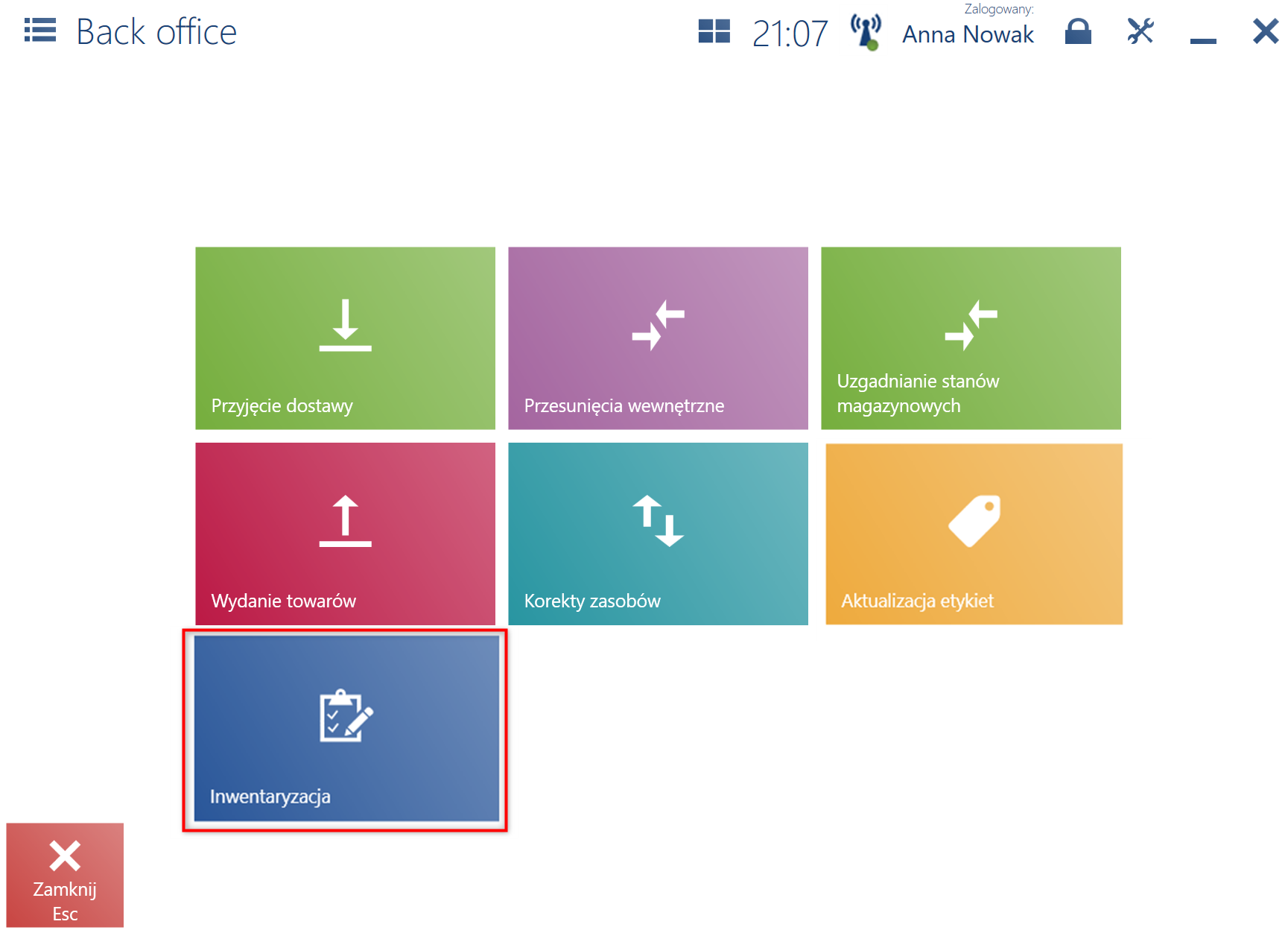
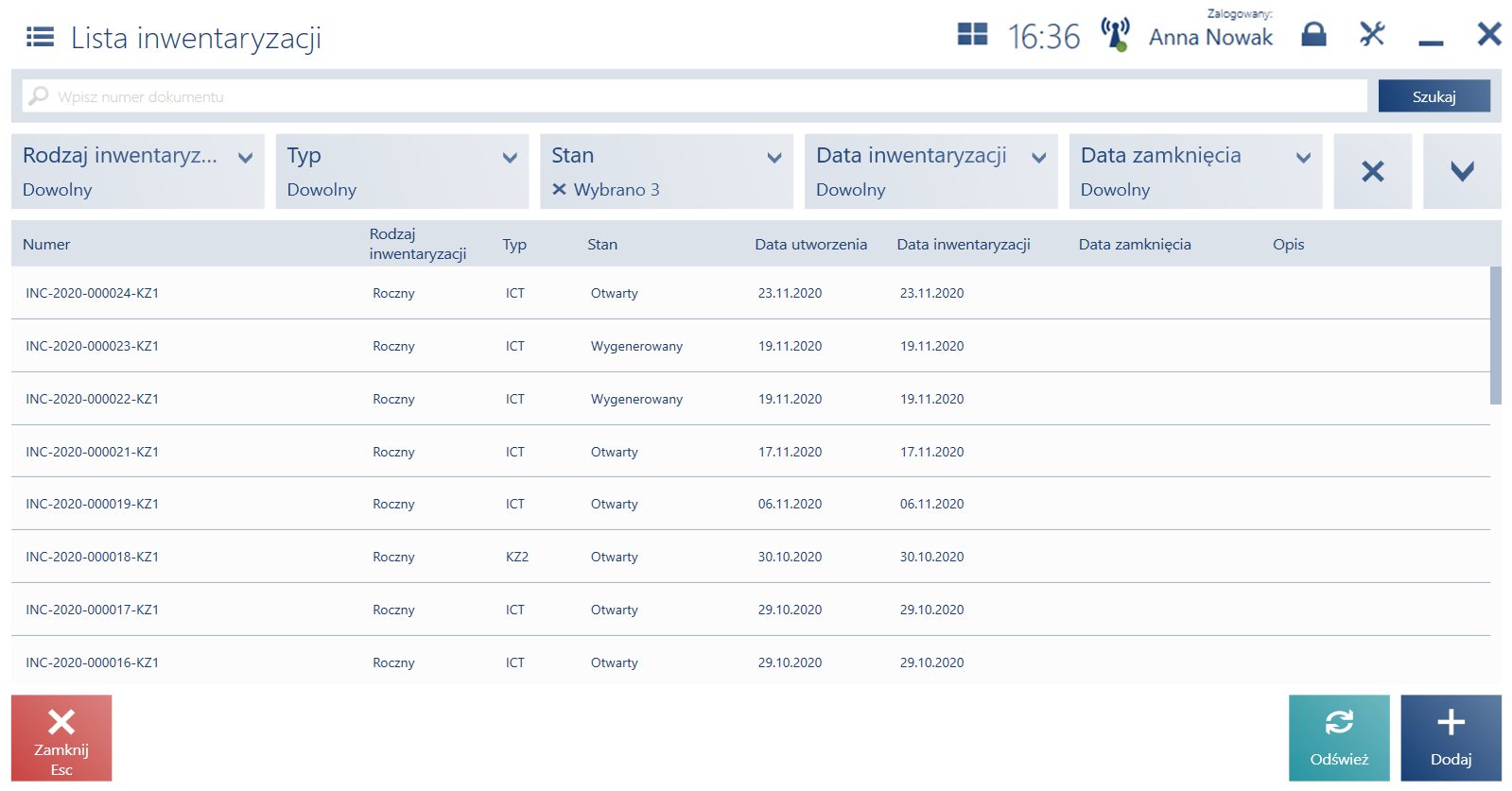
Na liście inwentaryzacji prezentowane są kolumny:
- Numer
- Rodzaj inwentaryzacji:
- Roczny
- Ciągły
- Typ
- Stan:
- Wygenerowany
- Otwarty
- Zamknięty
- Zaraportowany
- Częściowo zaraportowany
- Data utworzenia
- Data inwentaryzacji
- Data zamknięcia
- Opis
W górnej części okna znajduje się pole filtra tekstowego umożliwiające przeszukiwanie listy na podstawie numeru i typu inwentaryzacji.
Wyszukiwanie można również zawęzić przy pomocy rozwijalnych filtrów:
- Rodzaj inwentaryzacji
Z poziomu listy można:
- podejrzeć wybraną inwentaryzację przy pomocy przycisku [Podgląd]
- odświeżyć listę przy pomocy przycisku [Odśwież]
- zamknąć listę inwentaryzacji przy pomocy przycisku [Zamknij Esc]
- otworzyć inwentaryzację przy pomocy przycisku [Otwórz], przycisk dostępny jedynie w przypadku inwentaryzacji ze stanem Wygenerowany
- zamknąć inwentaryzację przy pomocy przycisku [Zamknij], przycisk dostępny jedynie w przypadku inwentaryzacji ze stanem Otwarty
- dodać inwentaryzację przy pomocy przycisku [Dodaj]
Podgląd inwentaryzacji
Po zaznaczeniu na liście wybranej inwentaryzacji oraz wybraniu przycisku [Podgląd] użytkownik ma możliwość (w zależności od stanu inwentaryzacji):
- wydrukować dokument inwentaryzacji
- odświeżyć arkusze inwentaryzacji
- otworzyć inwentaryzację
- dodać nowy arkusz inwentaryzacji
- zapisać inwentaryzację
- usunąć wybrany arkusz
- edytować wybrany arkusz
- zliczyć artykuły na wybranym arkuszu inwentaryzacji
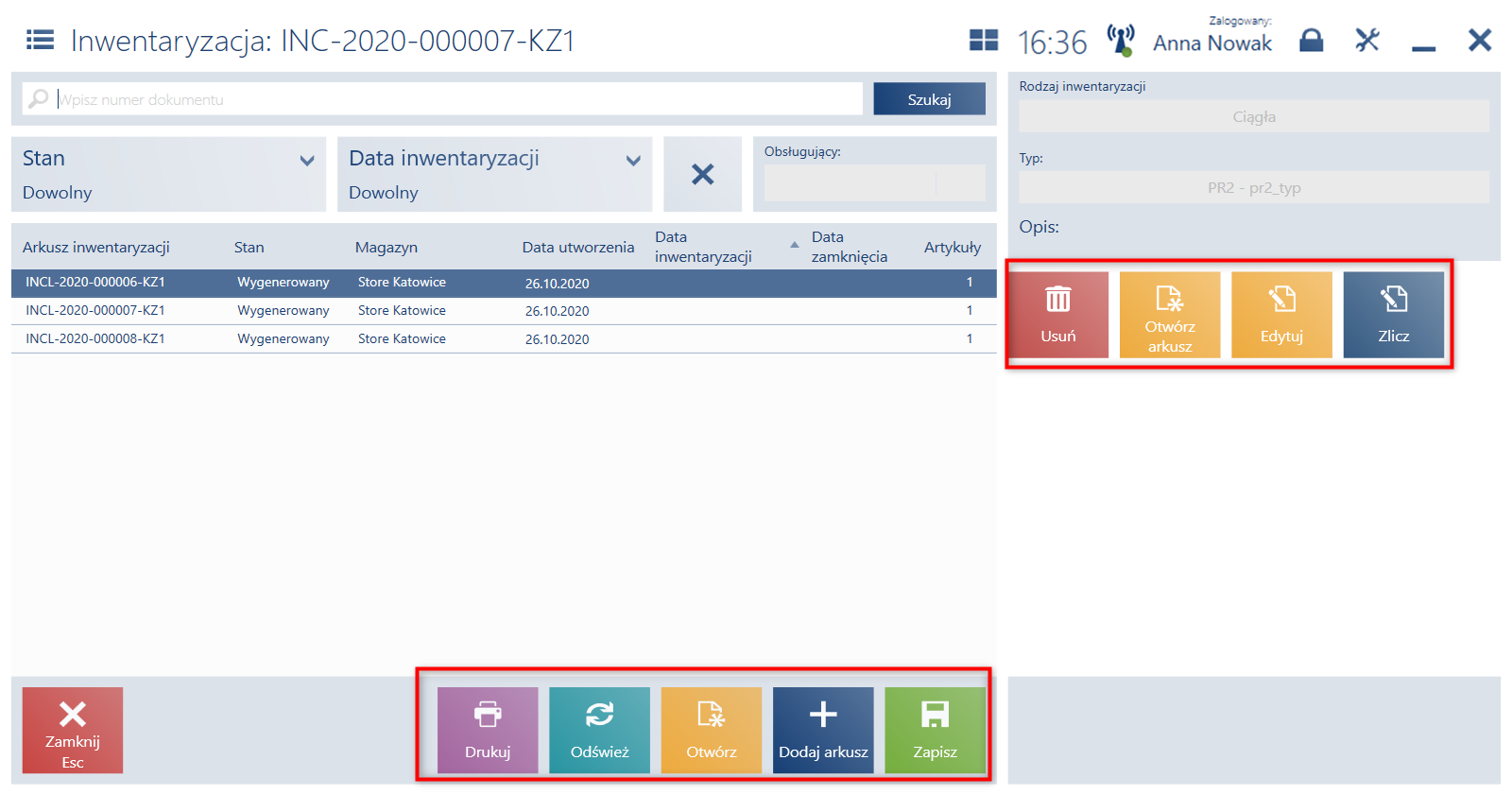
Generowanie raportu
Generowanie raportu odbywa się z poziomu okna inwentaryzacji, gdzie po wybraniu konkretnego arkusza należy nacisnąć przycisk [Zlicz].
W oknie generowanego raportu wprowadzono możliwość:
- zliczenia wszystkich lub wybranych pozycji z arkusza
- dodania nowego artykułu
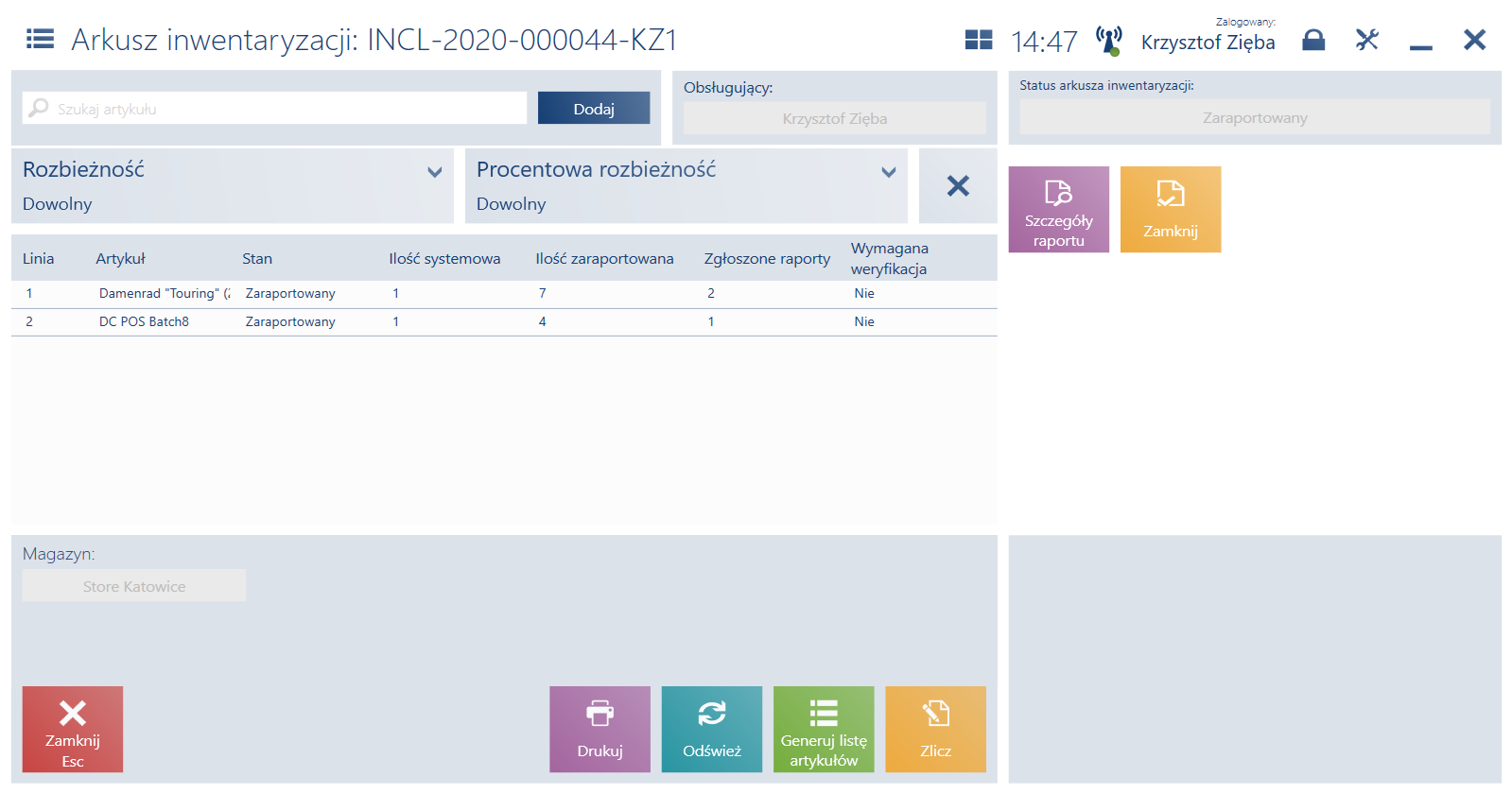
Okno weryfikacji pomiędzy zgłoszoną a docelową ilością towaru może być prezentowane, podczas zamykania raportu w zależności od konfiguracji w systemie ERP.
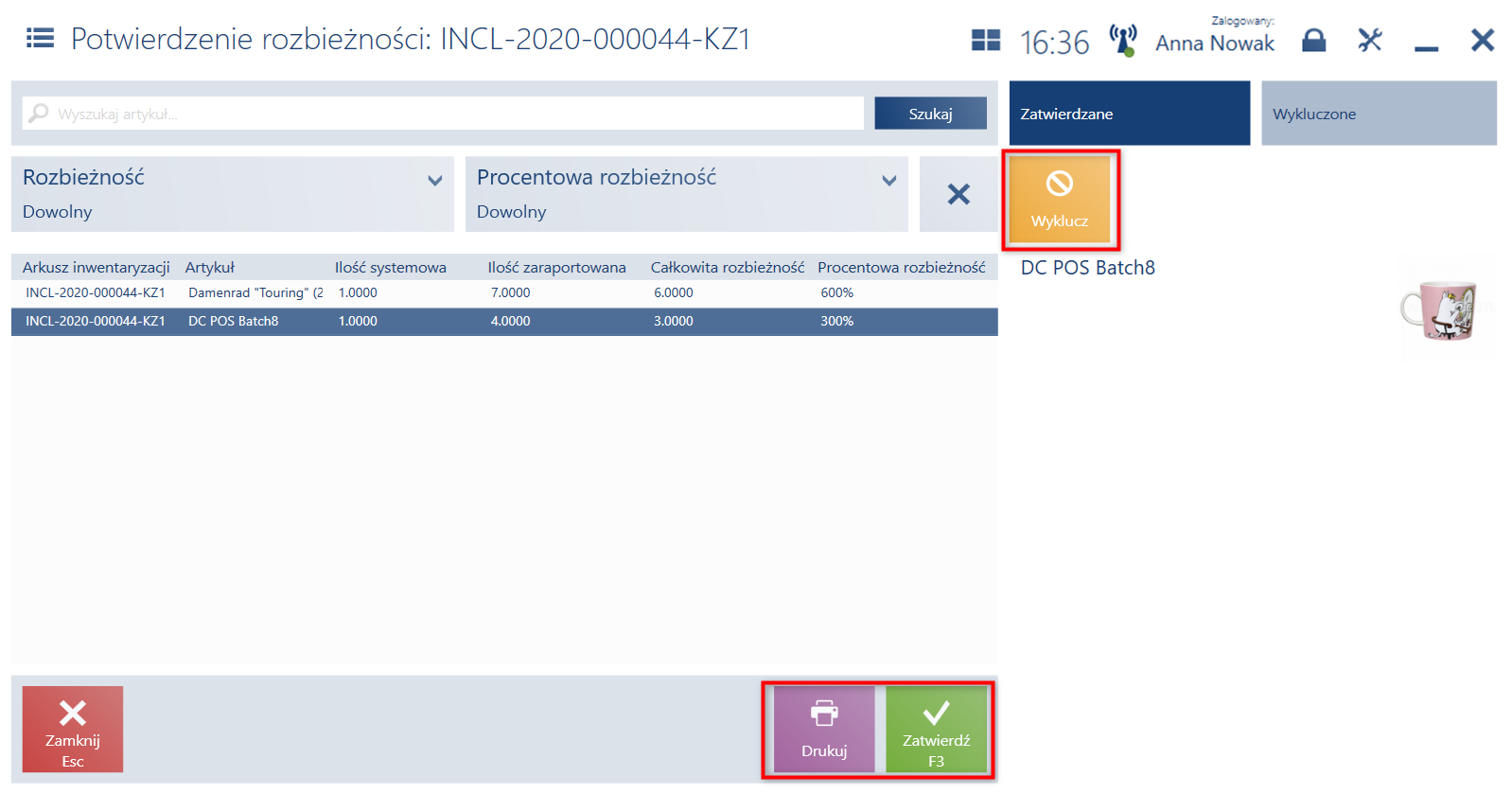
Na dokumencie potwierdzenia rozbieżności możliwe jest:
- wykluczenie artykułu z listy zamykanych pozycji przy pomocy przycisku [Wyklucz]
- wydrukowanie potwierdzenia rozbieżności przy pomocy przycisku [Drukuj]
- zatwierdzenie potwierdzenia rozbieżności przy pomocy przycisku [Zatwierdź]
